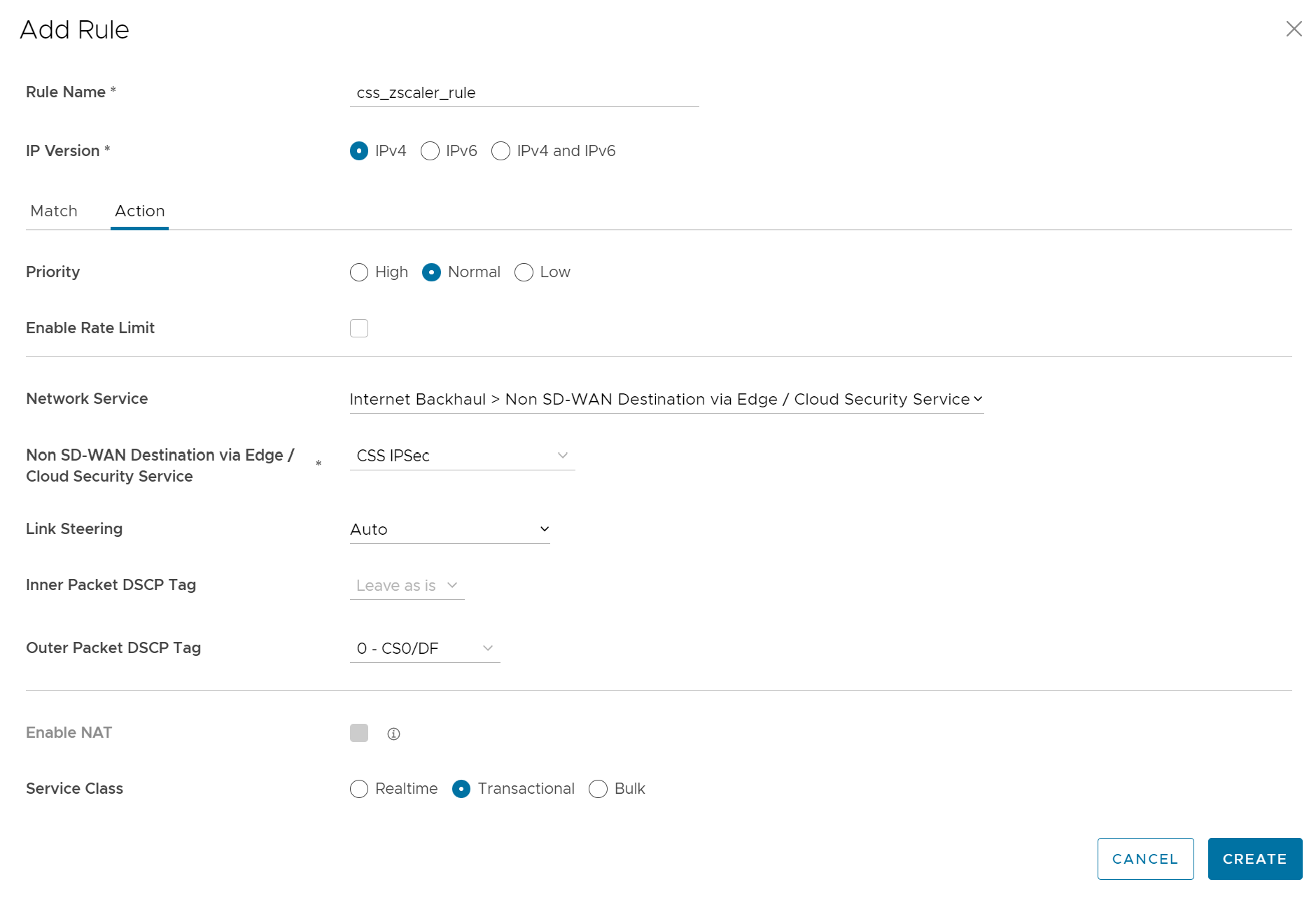Sie können Business Policies erstellen, um den Datenverkehr an einen Cloud-Security-Service umzuleiten.
Weitere Informationen zu Business Policies finden Sie unter Erstellen einer Business Policy-Regel.
Prozedur
- Klicken Sie im SD-WAN-Dienst des Unternehmensportals auf .
- Wählen Sie ein Profil aus der Liste aus und klicken Sie auf die Registerkarte Business Policy.
- Klicken Sie unter Business Policy konfigurieren (Configure Business Policy) > Business Policy-Regeln (Business Policy Rules) auf +HINZUFÜGEN (+ADD). Das Dialogfeld Regel hinzufügen (Add Rule) wird angezeigt.
- Geben Sie einen Namen für die Geschäftsregel ein und wählen Sie die IP-Version aus.
- Klicken Sie auf die Registerkarte Übereinstimmung (Match) und wählen Sie die Optionen Übereinstimmung (Match) aus, die dem Datenverkehr entsprechen sollen.
- Klicken Sie auf die Registerkarte Aktion (Action) und klicken Sie im Dropdown-Menü Netzwerkdienst (Network Service) auf Internet-Backhaul (Internet Backhaul) und wählen Sie einen Cloud-Security-Service (Cloud Security Service) aus dem Dropdown-Menü aus. Der Cloud-Security-Service muss dem Profil bereits zugeordnet sein.
- Wählen Sie nach Bedarf die weiteren Aktionen aus und klicken Sie auf OK.
Ergebnisse
Die Business Policies, die Sie für ein Profil erstellen, werden automatisch auf alle dem Profil zugeordneten Edges angewendet. Falls erforderlich, können Sie zusätzliche Business Policies speziell für die Edges erstellen.
- Navigieren Sie zu , wählen Sie einen Edge aus und klicken Sie auf die Registerkarte Business Policy.
- Klicken Sie unter Business Policy konfigurieren (Configure Business Policy) > Business Policy-Regeln (Business Policy Rules) auf +HINZUFÜGEN (+ADD). Das Dialogfeld Regel hinzufügen (Add Rule) wird angezeigt.
- Definieren Sie die Regel mit dem mit dem Edge verknüpften Cloud-Security-Service.
Auf der Registerkarte „Business Policy“ des Edge werden die Richtlinien aus dem zugehörigen Profil zusammen mit den für den Edge spezifischen Richtlinien angezeigt.